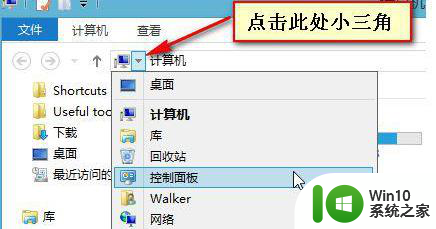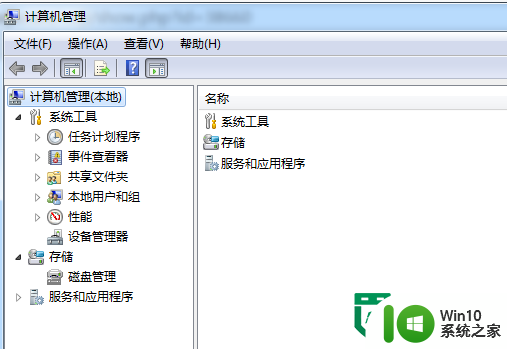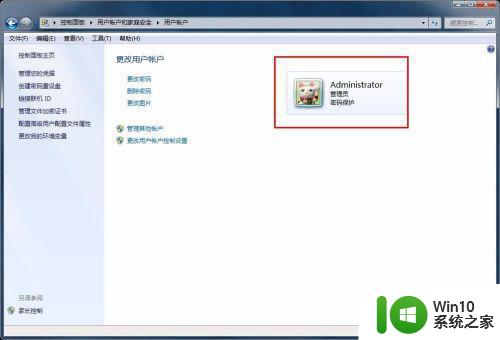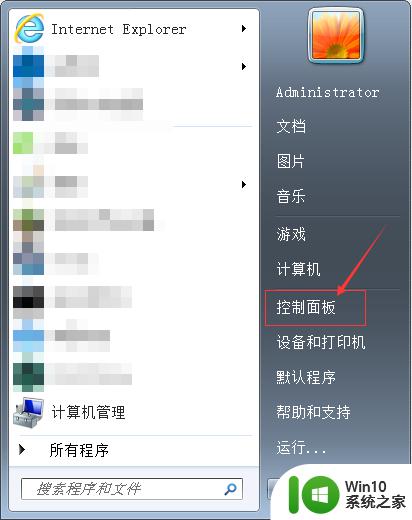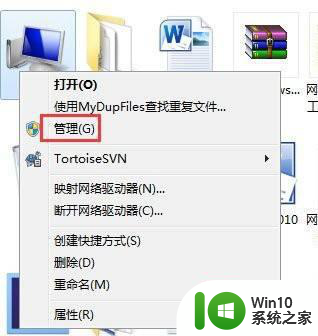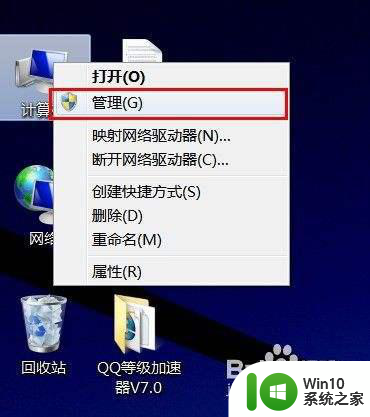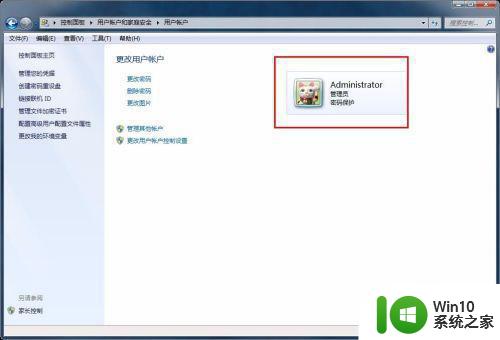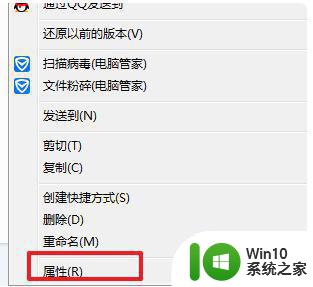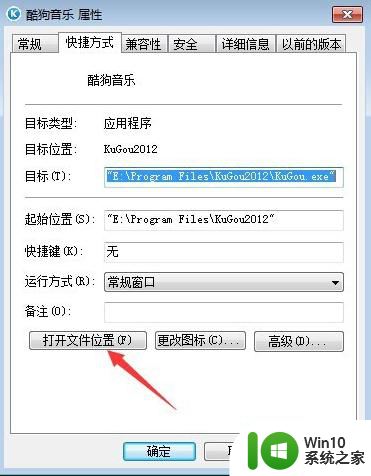win7查看当前用户是否管理员权限的步骤 Win7如何查看自己是否拥有管理员权限
在使用Windows 7操作系统时,了解自己是否拥有管理员权限是非常重要的一项任务,管理员权限在电脑中具有重要的作用,它决定了我们能够进行哪些操作和访问哪些敏感的系统设置。了解如何查看自己是否具备管理员权限是至关重要的。在本文中我们将介绍一些简单的步骤,帮助您在Win7系统中快速查看当前用户是否拥有管理员权限。无论您是普通用户还是管理员,这些步骤都将帮助您更好地了解自己在系统中的权限。
具体步骤如下:
1、首先,在左下角开始菜单中找到“控制面板”,打开。
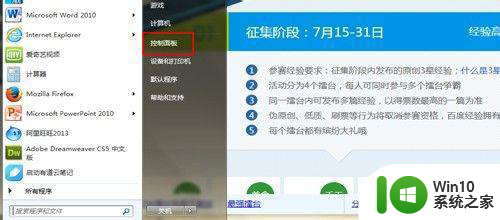
2、进入“用户账户和家庭安全”,进行计算机用户操作。
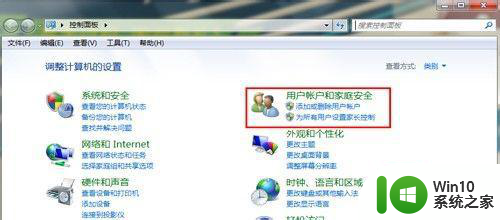
3、进入“用户账户”,进行查看计算机用户操作。
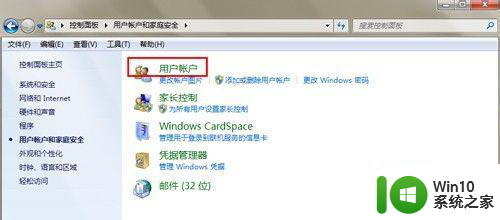
4、在这里,可以看到这台计算机总共设置了几个用户,使用不同的用户登录电脑,界面、文件等是不一样的。
下图可以看到,一般没有设置过用户的电脑。都只有administrator一个用户,且是管理员。
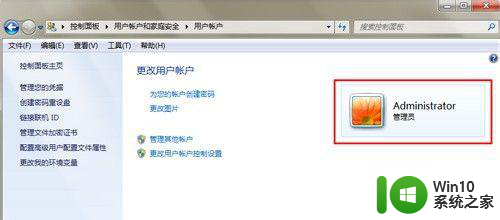
方法二、1、在电脑桌面,找到“计算机”,右键,管理,打开新的窗口。
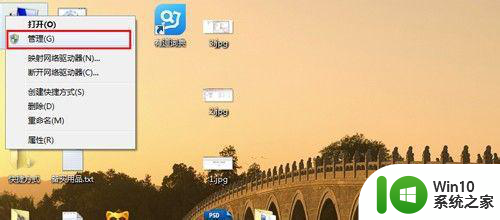
2、查看“本地用户和用户组”|“用户”,可以看到,administrator是管理员用户身份。
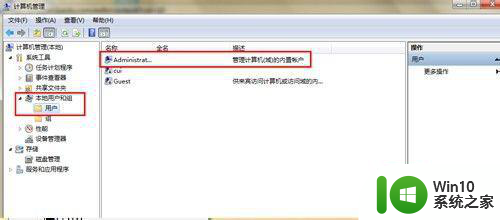
以上就是win7查看当前用户是否管理员权限的步骤的全部内容,还有不清楚的用户就可以参考一下小编的步骤进行操作,希望能够对大家有所帮助。